Sustav baterija u većini radnih okruženjana Linuxu je prilično jasan. Poslat će vam poruku kada se vaše prijenosno računalo puni, kada će baterija umrijeti i kada se baterija potpuno napuni. Za prosječne korisnike to se čini kao da je dovoljno dobro. Međutim, ako želite pratiti trajanje baterije prijenosnog računala i pratiti potrošnju energije, trebat će vam nešto malo robusnije. Predstavljamo Monitor baterije: aplikacija utemeljena na Python 3 koja omogućava korisnicima izradu prilagođenih upozorenja o bateriji. Da biste koristili Monitor baterije, trebate pokrenuti Ubuntu, Debian ili imati mogućnost sastavljanja izvornog koda i pokretanja.
Ubuntu
Programer koji stoji iza alata Monitor Battery jeprvenstveno ciljano na Ubuntu. Budući da je Ubuntu osnovni OS ovog softvera, korisnici neće imati problema s instaliranjem. Da biste ga funkcionirali, prvo dodajte PPA arhivu.
Napomena: čini se da Ubuntu 18.04 još nema podršku za Battery Monitory. Prethodna izdanja, međutim, djeluju u redu.
sudo add-apt-repository ppa:maateen/battery-monitor
Samo dodavanje PPA u sustav ne znači da je instaliran Monitor baterije. Prvo morate osvježiti izvore softvera Ubuntu.
sudo apt update
Trčanje pogodno ažuriranje alat obično prikazuje nadogradnje softvera za Ubuntu. Instalirajte ove nove nadogradnje softvera jer će vam Battery Monitor možda trebati. Nadogradnje se mogu lako instalirati pokretanjem apt nadogradnja naredba.
sudo apt upgrade -y
Budući da PPA radi i sve je ažurirano, Monitor baterije je spreman za instalaciju. Da biste instalirali, pokrenite ovu naredbu:
sudo apt install battery-monitor
Ako želite deinstalirati Monitor baterije, pokrenite:
sudo apt remove battery-monitor -y
Debian
Battery Monitor funkcionira na Debianu, ali programer nije izričito rekao. Konkretno, čini se da Ubuntu 16.04 Xenial paket djeluje sasvim u redu. Da biste instalirali Monitor baterije, prvo upotrijebite wget za preuzimanje Debian datoteke datoteke.
Napomena: Monitor baterije dobro radi na Debian Stableu. Koristite na vlastiti rizik na nestabilnom i ispitivanju.
wget https://launchpad.net/~maateen/+archive/ubuntu/battery-monitor/+files/battery-monitor_0.5.4-xenial_all.deb
Koristiti dpkg aplikacija za instaliranje Monitor baterije.
sudo dpkg -i battery-monitor_0.5.4-xenial_all.deb
Koristiti dpkg naredba za instaliranje Ubuntu programa na Debian jesumnjiv. U ovom slučaju je to zato što se ovisnosti ne rješavaju automatski. Srećom, problem je lako riješiti. Da biste ispravili pogreške ovisnosti, pokrenite apt instalirati -f naredba.
sudo apt install -f
Nakon apt instalirati -f završava rješavanje problema ovisnosti; Monitory baterije trebao bi raditi sasvim u redu.
Instaliraj iz izvora
Ako niste korisnik Ubuntu ili Debiana, ali ipakželite koristiti alat Monitor Monitor, morat ćete pribjeći sastavljanju svega iz izvora. Započnite instalacijom Git paketa. Ovaj će vam paket omogućiti preuzimanje i interakciju s kodom s web mjesta sa sjedištem u Gitu.
Operativni sustav nije naveden? Samo potražite alat za upravljanje paketima za "Git" i instalirajte ga!
Napomena: za pokretanje ovog softvera; morat ćete instalirati ispravne datoteke ovisnosti.
- python3
- python3-gi
- libnotify-dev
- ACPI
Arch Linux
sudo pacman -S git
Fedora
sudo dnf install git
OpenSUSE
sudo zypper install git
koristeći Git, ugrabite najnoviji izvorni kod Monitor Monitor.
git clone https://github.com/maateen/battery-monitor.git
CD u novo kloniranu izvornu mapu.
cd battery-monitor
U izvornom imeniku pokrenite napraviti sastaviti Monitor baterije.
sudo make install
Kada kompilacija završi, Monitor baterije trebao bi biti spreman za rad!
Upotreba monitora baterije
Kad instalirate Monitor baterije, primijetit ćetepostoje dvije mogućnosti u izborniku aplikacija. Konkretno, vidjet ćete da postoji opcija pokretanja "Monitor baterije" i "Battery Monitor GUI". Za početak korištenja alata pokrenite "Monitor baterije". Ova opcija pokretanja otvara alat za monitor i pokreće ga u pozadini.
Nakon što se Battery Monitor pokrene, pokrenite GUI alat za uređivanje postavki.

Monitor baterije ima nekoliko postavki kojekorisnik može uređivati za svoju upotrebu. Battery Monitor po zadanim postavkama ima samo dvije obavijesti upozorenja. Ta se upozorenja isključuju kada program utvrdi da je vijek trajanja baterije od 10% i 30%.
Želite češća upozorenja? Potražite "Prvo prilagođeno upozorenje na", "Drugo prilagođeno upozorenje na" i "Treće prilagođeno upozorenje na." Pored svakog od ovih tekstnih okvira napišite broj koji odgovara postotku baterije.
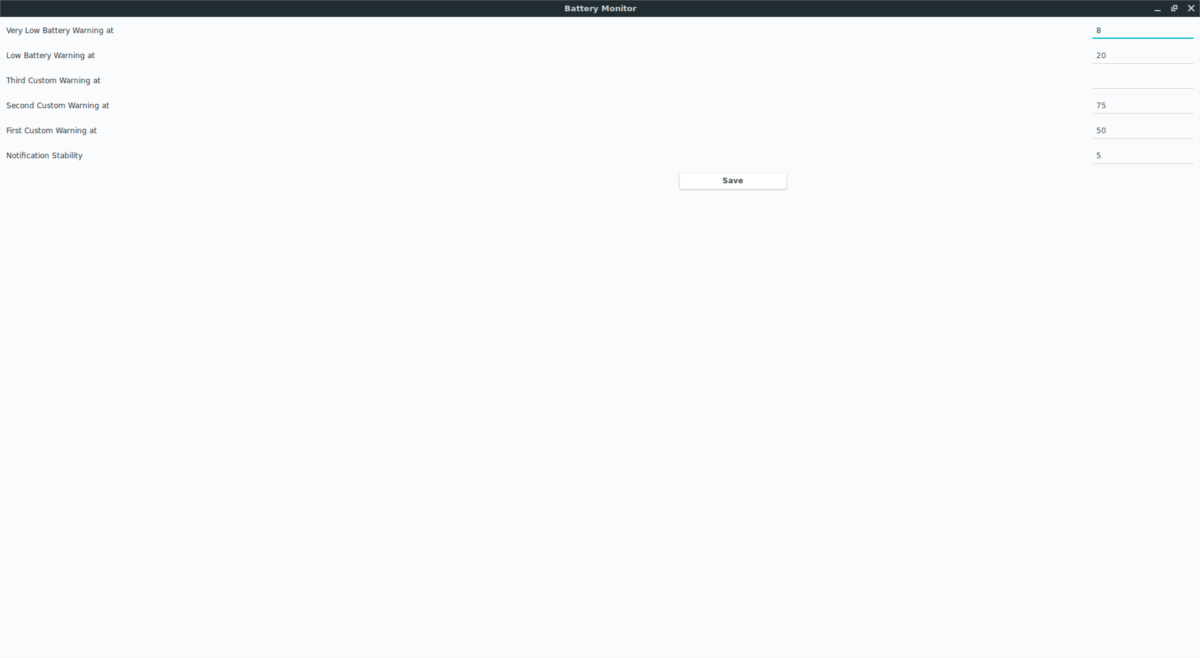
Na primjer, ako želite da Monitor baterije obavijesti kada je vaše prijenosno računalo napola mrtvo, u jedno od prilagođenih mjesta obavijesti napišite "50".
Da biste maksimalno iskoristili Monitor baterije, preporučujemo da se ove postavke pridržavate prilagođenih upozorenja.
Prvo promijenite "upozorenje o slaboj bateriji" s 30 na 20. Zatim dodajte 50 kao jednu od prilagođenih obavijesti upozorenja (tako da ćete vidjeti upozorenje kad vam se baterija isprazni za 50%). Nakon što postavite 50% broj, dodajte 75 u drugo prilagođeno mjesto. Ova će promjena omogućiti monitoru baterije da vas obavijesti kada ispraznite 25% s vašeg prijenosnog računala.
Na kraju promijenite „vrlo nisku bateriju“ s 10 na 8. S ovim postavkama sigurno ćete najbolje iskoristiti Monitor baterije. Kada ste zadovoljni s postavkama, kliknite gumb "Spremi" da biste odmah primijenili nove promjene.
Ako želite da upotrijebite prilagođena upozorenja o bateriji u sustavu Windows, pogledajte ovaj post koji vam pokazuje kako ih možete lako stvoriti.













komentari